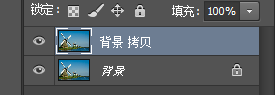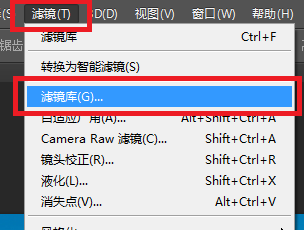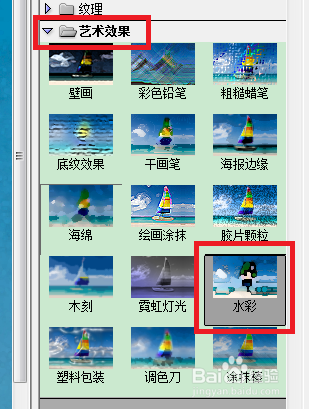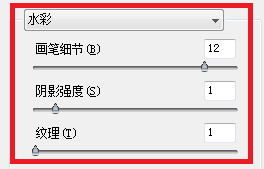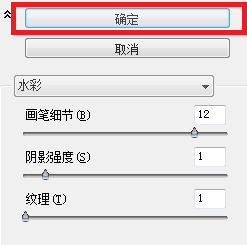Photoshop滤镜库——水彩的使用
1、载入素材图片,如图所示:
2、复制背景图层,如图所示:
3、执行 滤镜-->滤镜库命令,如图所示:
4、在弹出的对话框中选择 艺术效果 组中的 水彩 命令,如图所示:
5、设置其各项参数值,如图所示:
6、完成后单击 确定 按钮,如图所示:
7、至此,本教程结束!
声明:本网站引用、摘录或转载内容仅供网站访问者交流或参考,不代表本站立场,如存在版权或非法内容,请联系站长删除,联系邮箱:site.kefu@qq.com。
阅读量:89
阅读量:29
阅读量:49
阅读量:67
阅读量:37